
Tabla de contenido:
- Autor John Day [email protected].
- Public 2024-01-30 08:41.
- Última modificación 2025-01-23 14:39.



Proyectos Tinkercad »
¡Aprende a soldar con esta insignia de Tinkercad! Coloque algunas piezas en la placa de circuito personalizada y use su prendedor brillante de Peter Penguin con orgullo. Si es un educador, tal vez haya recogido un kit en una de nuestras presentaciones en eventos.
Inventario del kit:
- Placa de circuito impreso (PCB) Peter Penguin
- Soporte y batería Coincell
- Dos LED de cambio de color lento (si no están disponibles, aquí se sugiere un reemplazo)
- Tachuela de corbata también conocida como pin back
Las herramientas que necesitará para crear esta insignia:
- Soldador y soldadura
- Cortadores de alambre al ras
- Pinzas (opcionales pero útiles)
- Protección para los ojos (opcional pero inteligente)
- Herramienta de ayuda de tercera mano (opcional pero útil)
- Superficie resistente al calor
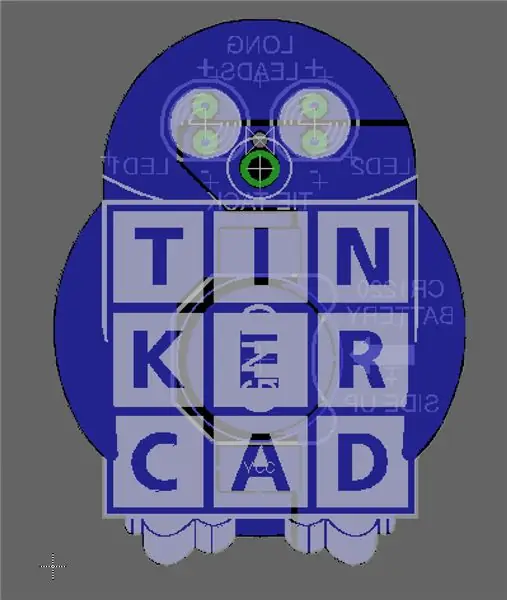
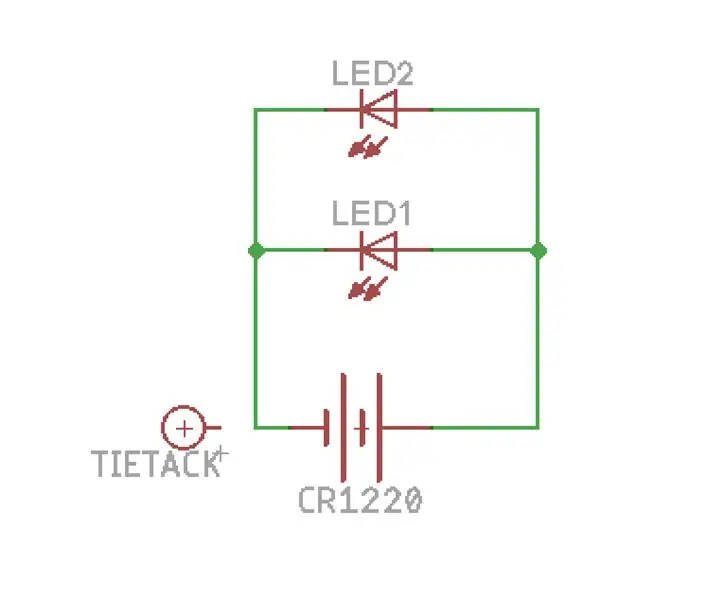
La placa de circuito fue diseñada en Autodesk EAGLE por Joshua Brooks. Si desea hacer su propia PCB, los archivos de la placa se adjuntan a este paso. Puede solicitar su propia placa a través de sitios como OSH Park. Si tiene curiosidad por aprender a diseñar sus propias placas de circuito en EAGLE, consulte la clase gratuita de diseño de PCB de Instructables.
Paso 1: coloque el soporte de la batería




Calienta tu soldador. Si es ajustable, ajústelo a 650 grados F / ~ 345 grados C. Voltee hacia la parte posterior de su PCB. Toque con la punta caliente del soldador una de las almohadillas rectangulares del soporte de la batería durante unos segundos, luego toque el alambre de soldadura en el lugar donde la plancha se encuentra con la almohadilla, introduciendo un poco más a medida que se derrite. Retire el alambre de soldadura, pero deje la plancha en su lugar durante unos segundos más para que la soldadura fluya y se extienda uniformemente por la almohadilla. Repita con la otra almohadilla. Las pestañas del soporte de la batería deben colocarse en la parte superior de las almohadillas de soldadura (orientadas de acuerdo con la ilustración en la placa), y se puede usar cinta y / o una herramienta para presionarlas hacia abajo mientras se suelda. Aplique firmemente el soldador a la unión de las lengüetas con la almohadilla de soldadura para volver a fundir la soldadura y fluir hacia el soporte de la batería para fijarla en su lugar. Déjelo enfriar unos momentos antes de continuar.
Paso 2: suelde la tachuela



Inserte la tachuela de adelante hacia atrás, alineando la pestaña con su propio orificio secundario en la PCB. Opcionalmente, péguelo con cinta adhesiva en su lugar en la parte frontal, luego colóquelo sobre una superficie resistente al calor. Toque con la plancha tanto la tachuela de unión como el revestimiento de metal alrededor del orificio de la PCB, luego aplique un poco de soldadura a la unión. Mantenga la plancha en su lugar durante unos segundos después de quitar la soldadura para permitir que fluya de manera uniforme, luego retire el calor. Dejar enfriar.
Paso 3: agregar LED




Inserte los LED de adelante hacia atrás también, pero tenga en cuenta su orientación porque los LED están polarizados. Las patas más largas son positivas (+) y van en los orificios superiores, como está marcado en la parte posterior de la PCB. Opcionalmente, use una herramienta de tercera mano o un poco de cinta para sujetar la placa y los LED mientras suelda. Al igual que la tachuela, caliente la unión entre la pata del LED y la placa de PCB antes de agregar la soldadura, luego déjela fluir antes de quitar el calor. Consejo profesional: primero suelde solo una de las patas de cada LED, luego use su dedo para presionar el LED desde la parte frontal mientras recalienta la junta de soldadura, y siga presionando hasta que retire el calor. Esto asentará el LED de manera agradable y al ras de la placa. Luego suelde la otra pata del LED en su lugar.
Paso 4: Recorte las patas del LED


Use tijeras al ras para recortar las patas del LED en la parte posterior de la PCB. ¡Pero ten cuidado! Las piernas podrían salir volando, así que primero revise su entorno y considere sostener las piernas mientras corta para evitar posibles lesiones oculares a usted y a los demás. Limpia los pedazos de alambre sueltos cuando hayas terminado.
Paso 5: instale la batería


Deslice la batería en el soporte con el lado positivo (+) hacia arriba. ¡Sus LED deberían encenderse y comenzar a cambiar lentamente de color! Si no es así, es probable que una de sus juntas de soldadura esté incompleta (solo recaliente para que fluya y agregue más soldadura si es necesario), o sus LED están al revés.
¡Gracias por seguirnos! Háganos saber sus pensamientos en los comentarios. Es posible que le interesen estos increíbles recursos para obtener más información:
- Arduino principiante con circuitos Tinkercad
- Clase de electrónica sin instructables
- Instructables clase gratuita de Arduino
- Clase de diseño de placa de circuito sin Instructables (usando EAGLE)
- Impresión 3D gratuita de Instructables con clase de circuitos (usando Tinkercad)
- Clase de impresión 3D fácil y gratuita de Instructables (usando Tinkercad)
Recomendado:
Jardinera Castle (con bloques de código Tinkercad): 25 pasos (con imágenes)

Castle Planter (con bloques de código Tinkercad): este diseño me tomó bastante tiempo lograrlo, y dado que mis habilidades de codificación están limitadas, por decir lo menos, espero que haya salido bien :) Usando las instrucciones proporcionadas, debería poder recrear completamente todos los aspectos de este diseño sin
Espirógrafo cortado con láser con Tinkercad: 4 pasos (con imágenes)

Spirograph cortado con láser con Tinkercad: Spirograph es un juego de dibujo simple que utiliza engranajes de trabajo. El objetivo de esta actividad es diseñar un espirógrafo simple con Tinkercad y exportar los archivos listos para el corte por láser. Los objetivos de aprendizaje de esta actividad son: Aprender a diseñar formas compuestas
Sensor de luz (fotoresistor) con Arduino en Tinkercad: 5 pasos (con imágenes)

Sensor de luz (fotorresistencia) con Arduino en Tinkercad: aprendamos a leer una fotorresistencia, un tipo de resistencia variable sensible a la luz, usando la entrada analógica de Arduino. También se llama LDR (resistencia dependiente de la luz). Hasta ahora, ya ha aprendido a controlar los LED con la salida analógica de Arduino y a
Mezcla de colores LED RGB con Arduino en Tinkercad: 5 pasos (con imágenes)

Mezcla de colores de LED RGB con Arduino en Tinkercad: aprendamos a controlar los LED de varios colores utilizando las salidas analógicas de Arduino. Conectaremos un LED RGB al Arduino Uno y crearemos un programa simple para cambiar su color. Puedes seguirlo virtualmente usando Tinkercad Circuits. Incluso puedes ver esto
Crear una rúbrica en Blackboard Learn: 9 pasos
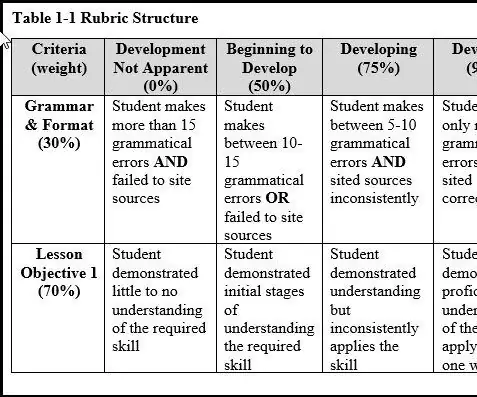
Crear una rúbrica en Blackboard Learn: Introducción Una rúbrica es una lista de criterios por los cuales se evaluará a los estudiantes. Las rúbricas incluyen detalles que describen cada uno de los diferentes niveles de desempeño para cada criterio, según lo determine el desarrollador (maestro, instructor, etc.). Las rúbricas son
